Сервіси хмарного зберігання даних і можливість автоматичної синхронізації файлів із комп’ютером створюють зручні умови для користувачів. Завдяки цьому немає потреби вручну завантажувати чи робити резервні копії важливих даних наприкінці робочого дня. Зазвичай цей процес відбувається без будь-яких проблем, і вважається надійним способом збереження актуальної версії файлів. Однак, іноді трапляються збої в синхронізації. Якщо один і той же документ відкритий на різних пристроях, ймовірно виникнення конфліктної копії. Це є дещо відмінною версією файлу, яка створюється під час одночасного редагування з оригіналом. Сервіс синхронізації не може автоматично визначити, яку версію зберегти, тому створює конфліктну копію. Далі ми розглянемо, як можна знайти такі файли на Google Диску.
Пошук конфліктних файлів на Google Диску
Для початку переконайтеся, що на вашому комп’ютері встановлено додаток Google Диск, також відомий як “Google Backup and Sync”. Перевірте, що програма не виконує синхронізацію чи створення резервних копій. Для цього можна просто вийти з програми.
Відкрийте Провідник файлів і перейдіть до такого розташування:
C:UsersYourUserNameAppDataLocalGoogleDriveuser_default
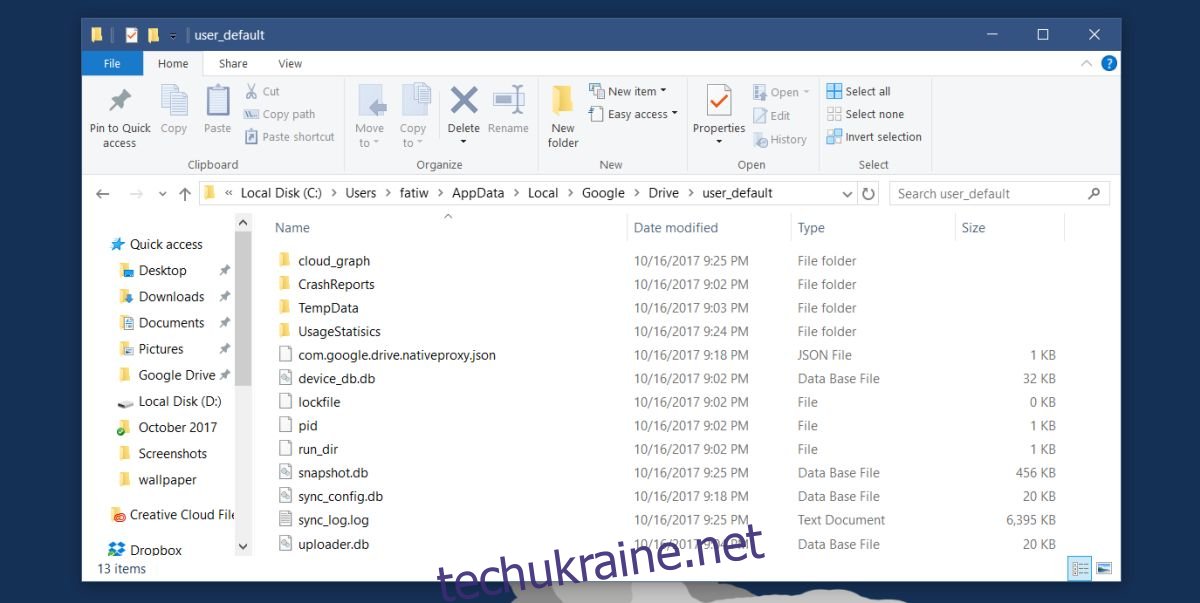
У цій папці знайдіть файл журналу під назвою sync_log.log. Його можна відкрити за допомогою Блокнота, оскільки це текстовий файл, куди Google Диск записує дані про свою роботу. У Блокноті є зручна функція пошуку, яку можна викликати натисканням комбінації клавіш Ctrl+F. Використовуйте її, щоб знайти усі випадки згадування слова “Конфлікт”. Кожен раз, коли це слово з’являється в файлі журналу, воно супроводжується іменем файлу та його шляхом. Таким чином, ви можете ідентифікувати файл, який спричинив конфлікт, і вжити відповідних заходів.
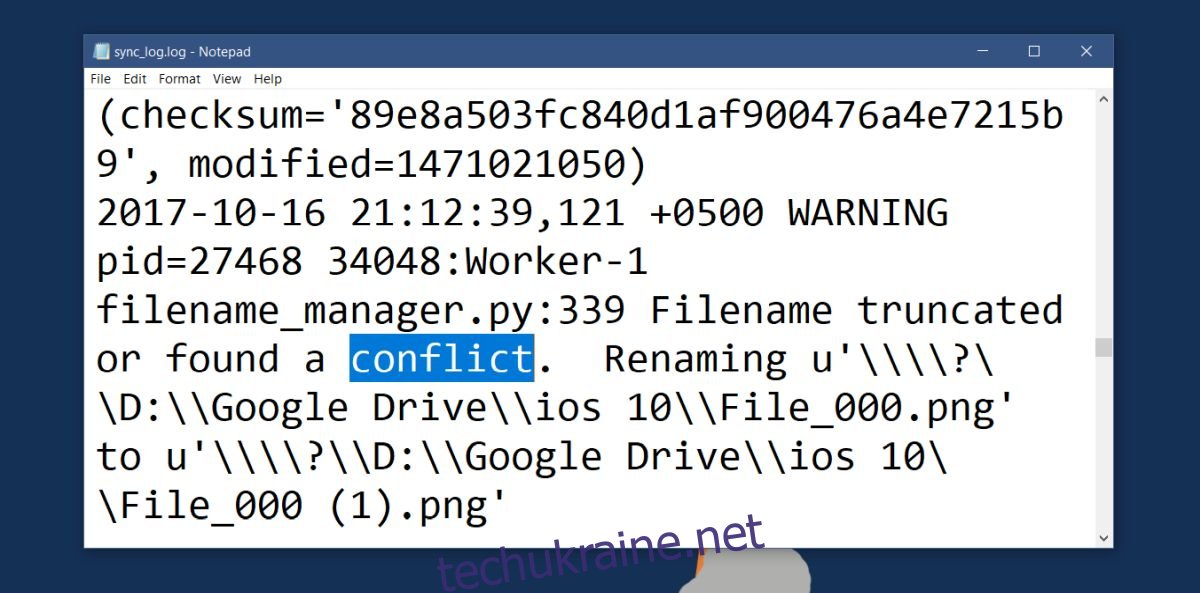
Вирішення конфліктів синхронізації
Файл, який ви аналізуєте, є лише файлом журналу. Він не надає інструментів для автоматичного вирішення конфліктів. Вам доведеться зробити це самостійно. Файл журналу може лише вказати на час виникнення конфлікту. Завдяки цій інформації ви можете визначити, яка версія файлу є найновішою. Проте, при виборі версії файлу для збереження, слід враховувати і інші фактори. Варто переглянути всі наявні версії, перш ніж вирішити, яку з них видалити.
Якщо Google Диск встановлений на кількох ваших пристроях, і той самий файл синхронізований на всіх них, можливо, вам доведеться вирішувати конфлікти на кожному пристрої окремо. Якщо ви видалите файл з одного комп’ютера, наприклад, з робочого, ваш домашній комп’ютер може повторно синхронізувати його. Це може призвести до створення ще однієї конфліктної копії або повторної синхронізації вже видаленої конфліктної копії.